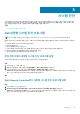Owners Manual
다음 단계
1. 다음을 장착합니다.
a. 신뢰할 수 있는 플랫폼 모듈(TPM)
b. 메모리 모듈
c. 프로세서 및 방열판 모듈
d. 내부 USB 키
e. vFlash/IDSDM 모듈
f. 내장형 스토리지 컨트롤러 카드
g. 확장 카드(설치된 경우)
h. 확장 카드 홀더
i. GPU 카드 홀더
j. 공기 덮개
2. 모든 케이블을 시스템 보드에 다시 연결합니다.
노트: 시스템 내부의 케이블이 섀시 벽을 따라 배선되고 케이블 고정 브래킷을 사용하여 고정되도록 합니다.
3. 시스템 내부 작업을 마친 후의 절차를 따릅니다.
4. 다음과 같은 사항을 확인합니다.
a. 간편 복원 기능을 사용하여 서비스 태그를 복원할 수 있습니다. 자세한 내용은 간편 복원을 사용하여 서비스 태그 복원 섹션을
참조하십시오.
b. 서비스 태그를 백업 플래시 디바이스에 백업하지 않은 경우 수동으로 서비스 태그를 입력합니다. 자세한 내용은 간편 복원을
사용하여 서비스 태그 복원 섹션을 참조하십시오.
c. BIOS 및 iDRAC 버전을 업데이트합니다.
d. TPM(Trusted Platform Module)을 재활성화합니다. 자세한 내용은 TPM(Trusted Platform Module) 업그레이드 섹션을 참조하
십시오.
5. 신규 또는 기존 iDRAC Enterprise 라이센스를 가져옵니다.
자세한 정보는 www.dell.com/poweredgemanuals에서 iDRAC 사용자 가이드를 참조하십시오.
간편 복원을 사용하여 시스템 복원
간편 복원 기능을 사용하면 시스템 보드를 장착한 후에 서비스 태그, 라이센스, UEFI 구성, 시스템 구성 데이터를 복원할 수 있습니다.
모든 데이터는 rSPI 카드 장치에 자동으로 백업됩니다. BIOS가 새 시스템 보드를 감지하고 백업 플래시 장치에서 서비스 태그를 감지
하는 경우 BIOS는 사용자에게 백업 정보를 복구하라는 메시지를 표시합니다.
이 작업 정보
다음은 사용 가능한 옵션 목록입니다.
● <Y> 키를 눌러 서비스 태그, 라이센스 및 진단 정보를 복원합니다.
● <N> 키를 눌러 Lifecycle Controller 기반 복원 옵션으로 이동합니다.
● <F10> 키를 눌러 이전에 생성된 Hardware Server Profile에서 데이터를 복원합니다.
노트: 복구 프로세스가 완료되면 BIOS가 시스템 구성 데이터를 복구하라는 메시지를 표시합니다.
● <Y>를 눌러 시스템 구성 데이터를 복원합니다.
● <N>을 눌러 기본 구성 설정을 사용합니다.
노트: 복구 프로세스가 완료되면 시스템이 재부팅됩니다.
서비스 태그 수동 업데이트
시스템 보드를 장착한 후, 간편 복원에 장애가 발생하면 이 프로세스에 따라 System Setup을 통해 서비스 태그를 수동으로 입력합
니다.
이 작업 정보
시스템 서비스 태그를 알고 있는 경우 System Setup 메뉴를 사용하여 서비스 태그를 입력합니다.
단계
1. 시스템의 전원을 켭니다.
시스템 구성 요소 설치 및 제거 101